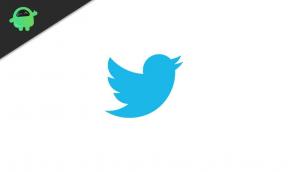תיקון: התאמת מראה תאומה בעת ההפעלה, לא יופעל, או מסך שחור
משחקים / / August 04, 2021
פרסומות
מראה תאומה הוא נרטיב הרפתקאות או משחק וידאו מסוג חקירה שפותח ופורסם על ידי Dontnod Entertainment. זהו משחק וידאו לשחקן יחיד וזמין לפלטפורמות PS4, PC, Xbox One בתחילה. למרות שהביקורות לא מספיק טובות, איכות הגרפיקה פשוט נפלאה. כעת, חלק מהשחקנים האומללים מתקשים להריץ את המשחק Twin Mirror מכיוון שהם מתקבלים בבעיות Startup, Won't Launch או Black Screen במחשב האישי. אם אתה מקבל את אותו הדבר, עיין במדריך זה לפתרון בעיות כדי לתקן אותו.
זה די נפוץ שמשחק וידיאו שיצא לאחרונה מגיע ללא שום באגים או שגיאות. בינתיים, רוב המשחקים מגיעים עם מספר בעיות שקורות רק לחלק מהשחקנים שניתן לתקן בקלות על ידי ביצוע כמה מהשלבים הנפוצים. כאן שיתפנו את כל הדרכים לעקיפת הבעיה האפשריות המוזכרות להלן בכדי לפתור במהירות את הבעיה ברוב המקרים. כעת, לפני שנכנס למדריך, בואו נסתכל במהירות על הסיבות האפשריות שמאחורי ההפעלה מתרסקת, פיגור או ירידת ביצועים עבור משחקי המחשב.
תוכן עניינים
- 1 מדוע מראה תאום ממשיכה להתרסק?
- 2 דרישות מערכת מינימליות:
- 3 דרישות מערכת מומלצות:
-
4 תיקון: התאמת מראה תאומה בהפעלה, לא יופעל או מסך שחור
- 4.1 1. עדכן מנהלי התקנים גרפיים
- 4.2 2. השבת כיסוי קיטור
- 4.3 3. התאם את הגדרות הדיסקורד
- 4.4 4. התאם את הגדרות לוח הבקרה של Nvidia
- 4.5 5. שנה את הגדרות לוח הבקרה של AMD
- 4.6 6. אמת קבצי משחק באמצעות משגר Epic
- 4.7 7. הסר את ההתקנה של עדכון Windows 10 אחרון
- 4.8 8. הסר קבצים זמניים
- 4.9 9. הגדר ברירת מחדל של מעבד ומהירות גרפיקה
מדוע מראה תאום ממשיכה להתרסק?
- יתכן שתצורת המחשב האישי שלך לא עומדת בדרישות המערכת של המשחק. תוכל לבדוק בהמשך את דרישות המערכת.
- לפעמים כל תקלה זמנית או בעיות הקשורות למטמון עלולות לגרום להתרסקויות, פיגור וכו '.
- אולי קבצי המשחק שלך חסרים או פגומים אשר בעצם מתרחשים בעיות כמו גמגום, התרסקות בעת ההפעלה, נושא מסך שחור ועוד.
- אם לא עדכנת את מערכת Windows שלך כמו גם את גרסת מנהל ההתקן הגרפי במשך זמן מה, היית צריך להסתכל על זה.
- הסיכויים גדולים שאולי אתה מריץ גרסת DirectX מיושנת. במקרים מסוימים, כרטיס גרפי מיושן אינו יכול להריץ את המשחקים התואמים ל- Direct3D Hardware Feature Level 11.0 GPU.
- אולי המשחק שלך או לקוח המשחק לא מעודכן זמן מה.
- ברוב המקרים, כמה תהליכי הפעלת רקע יכולים להרוג את ביצועי המערכת.
- זה הופך להיות נפוץ למדי כאשר הגנה על חומת האש של Windows או תוכניות אנטי-וירוס יכולות למנוע פועל תקין של קבצי משחק.

דרישות מערכת מינימליות:
- דורש מעבד 64 ביט ומערכת הפעלה
- מערכת הפעלה: חלונות 7 ומעלה
- מעבד: אינטל Core i3 2100 או AMD Phenom X4 945
- זיכרון: זיכרון RAM 4 GB
- גרָפִיקָה: AMD Radeon HD7790 או Nvidia GeForce GTX 750
- DirectX: גרסה 11
- אִחסוּן: 32 GB שטח פנוי
דרישות מערכת מומלצות:
- דורש מעבד 64 ביט ומערכת הפעלה
- מערכת הפעלה: חלונות 10
- מעבד: אינטל Core i3 6100 או AMD Athlon X4 845
- זיכרון: זיכרון RAM 8 GB
- גרָפִיקָה: AMD Radeon RX560 4GB או Nvidia GeForce GTX 1050
- DirectX: גרסה 11
- אִחסוּן: 30 GB שטח פנוי
תיקון: התאמת מראה תאומה בהפעלה, לא יופעל או מסך שחור
עכשיו, בלי לבזבז עוד זמן, בואו נקפוץ לשלבים שלמטה. זכור כי מנהלי ההתקן הגרפיים של Nvidia ו- AMD מותאמים היטב למשחק Twin Mirror. לכן, אם במקרה עדיין לא עדכנת את מנהל ההתקן הגרפי שלך, עשה זאת תחילה.
פרסומות
1. עדכן מנהלי התקנים גרפיים
אם אתה משתמש בכרטיס המסך Nvidia, עדכן את אפליקציית GeForce Experience במחשב שלך מה- האתר הרשמי של Nvidia כאן. אבל אם אתה משתמש בכרטיס המסך AMD במערכת שלך, עדכן את האחרונה מנהלי AMD מכאן.
2. השבת כיסוי קיטור
- לִפְתוֹחַ קִיטוֹר ב- Windows שלך.
- עבור אל הגדרות לחץ על במשחק.
- לחץ על תיבת הסימון כדי להשבית הפעל את כיסוי הקיטור בזמן המשחק.
- לאחר הסרת תיבת הסימון, לחץ על בסדר.
3. התאם את הגדרות הדיסקורד
- לְהַשִׁיק מַחֲלוֹקֶת > לחץ על הגדרות משתמש.
- בחר קול ווידאו מהסרגל הצדדי השמאלי.
- גלול מעט למטה ולחץ על ה- מִתקַדֵם.
- לאחר מכן, השבת OpenH264 Codec Video המסופק על ידי Cisco System, Inc..
- ואז השבת אפשר איכות שירות בעדיפות גבוהה של מנות.
- עכשיו, לך אל כיסוי.
- אתה יכול גם לכבות את כיסוי במשחק.
- לאחר מכן, עבור אל מראה חיצוני.
- לך ל מִתקַדֵם.
- השבת האצת חומרה.
- לאחר שתסיים, הפעל מחדש את המערכת.
4. התאם את הגדרות לוח הבקרה של Nvidia
- לחץ על התאם את הגדרות התמונה באמצעות תצוגה מקדימה תַחַת הגדרות תלת מימד.
- בחר השתמש בהגדרות התלת ממד המתקדמות.
- לאחר מכן, הפעל את לוח הבקרה של Nvidia.
- לחץ על נהל הגדרות תלת מימד> עבור אל הגדרות כלליות.
- בנוסף, תוכל גם להתאים כמה מהאפשרויות האחרות:
- השבת השחזת תמונה
- לְאַפשֵׁר אופטימיזציה מושחלת
- השתמש בביצועים מרביים עבור ניהול צריכת חשמל
- לכבות מצב חביון נמוך
- מַעֲרֶכֶת איכות סינון מרקמים למצב ביצועים
5. שנה את הגדרות לוח הבקרה של AMD
- לך ל גרפיקה גלובלית.
- לכבות Radeon Anti-Lag
- לכבות רדיאון בוסט
- השתמש בהגדרות היישום עבור מצב נגד כינויים
- מַעֲרֶכֶת שיטה נגד כינוסלרב-דגימה
- לכבות סינון מורפולוגי
- השבת השחזת תמונה
- לכבות סינון אניסוטרופי
- השתמש במצב ביצועים עבור איכות סינון מרקמים
- אתה יכול גם להפעיל מיטוב פורמט פני השטח
- אופטימיזציה של AMD עבור מצב Tesselation
- המתן לסנכרון וי- תכבה את זה
- השתמש באופטימיזציה של AMD עבור ה- מטמון Shader
- השבת חציצה משולשת של OpenGL
- לכבות רמת שילוב מקסימלית
- הגדר גרפיקה עבור עומס עבודה של GPU
- תכבה את ה רדיאון צ'יל
- השבת בקרת יעד קצב פריימים
6. אמת קבצי משחק באמצעות משגר Epic
- פתח את ה משגר אפי במחשב האישי שלך> עבור אל סִפְרִיָה על ידי כניסה לחשבון
- עבור אל 'מראה תאומה'משחק
- כעת לחץ על סמל שלוש נקודות של חלון המשחק המסוים
- רשימה נפתחת תופיע> לחץ על אמת
- מבחינת גודל קובץ המשחק, משגר הסריקה יסרוק ויתקן באופן אוטומטי את קבצי המשחק החסרים או הפגומים (אם ישנם)
- לאחר הכל, פשוט הפעל מחדש את משגר Epic ואתה מסוגל ללכת.
7. הסר את ההתקנה של עדכון Windows 10 אחרון
לפני כמה ימים פרסמה מיקרוסופט עדכון חדש עבור Windows 10 עם KB4535996. לכן, העדכון המצטבר המסוים הזה עבור Windows 10 הוא די מטושטש וגורם לשגיאות או בעיות רבות כל כך.
- לך ל הַתחָלָה תפריט> לחץ על הגדרות
- לאחר מכן, עבור אל עדכון ואבטחה
- לחץ על צפו בהיסטוריית העדכונים
- עכשיו, אם אתה יכול לראות שיש עדכון שיש KB4535996 הותקן כבר. הקפד להסיר את ההתקנה.
- כאן תראה את הסר התקנת עדכונים אפשרות בראש הדף.
- לחץ עליו ובחר בגרסת העדכון המצטבר שהוזכרה.
- לחץ עליו לחיצה ימנית> בחר הסר התקנה.
- ייתכן שייקח זמן מה למחיקת עדכון זה והמערכת שלך עלולה להפעיל מחדש אוטומטית.
- יש קצת סבלנות ותוכלו גם לאתחל את מחשב Windows באופן ידני (אם נדרש).
8. הסר קבצים זמניים
- ללחוץ מקש Windows + R במקלדת שלך כדי לפתוח את תוכנית RUN.
- עכשיו, הקלד % temp% ולחץ על Enter.
- תקבל חבורה של קבצים זמניים בדף.
- בחר את כל הקבצים בלחיצה Ctrl + A. על המקלדת.
לאחר מכן לחץ Shift + מחק במקלדת כדי להסיר את כל הקבצים. - לפעמים לא ניתן למחוק חלק מהקבצים הזמניים. אז השאירו אותם כמו שהם וסגרו אותם.
9. הגדר ברירת מחדל של מעבד ומהירות גרפיקה
מכיוון שרוב המשתמשים תמיד רוצים להשתמש בביצועים גבוהים במיוחד מהמעבד ומה- GPU מהיום הראשון. אז, רוב המשתמשים קונים גרסה שעברה overclocked או הגדילו ידנית את מהירות ה- overclocking. לכן, אם עברתם גם את מהירות ה- GPU שלכם ואחרי שעשיתם את זה אתם חווים צוואר בקבוק או בפיגור או לקרוס בעיות קשורות, פשוט הגדרו למצב ברירת מחדל.
אתה יכול גם להשתמש בכלי MSI Afterburner או ביישום סופת האש Zotac על מנת להוריד את מהירות השעון. לאחר שתסיים, תוכל להפעיל את המשחק Twin Mirror כדי לבדוק אם הוא קורס בעת ההפעלה או לא.
זהו זה. אנו מקווים כי מדריך זה היה שימושי עבורך. תוכל להגיב למטה לכל שאלה.
פרסומות
Subodh אוהב לכתוב תוכן בין אם זה קשור לטכנולוגיה או אחר. אחרי שכתב בבלוג הטכנולוגי במשך שנה, הוא מתלהב מכך. הוא אוהב לשחק משחקים ולהאזין למוזיקה. פרט לבלוגים, הוא ממכר למחשבי המשחקים למחשבי המשחק ולדלפות הסמארטפונים.